在需要安装Office Web Apps 服务器初始化:服务器名称、IP地址、防火墙、Windows补丁,加入到域中。
1.查看计算机名称及IP地址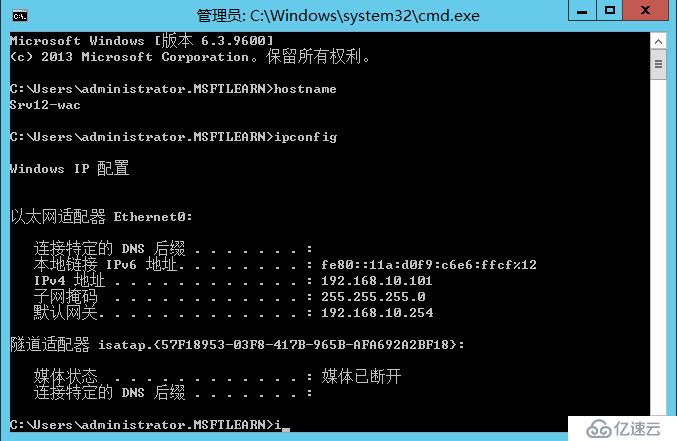
2.挂载Windows Server 2012 R2 镜像(盘符为D:)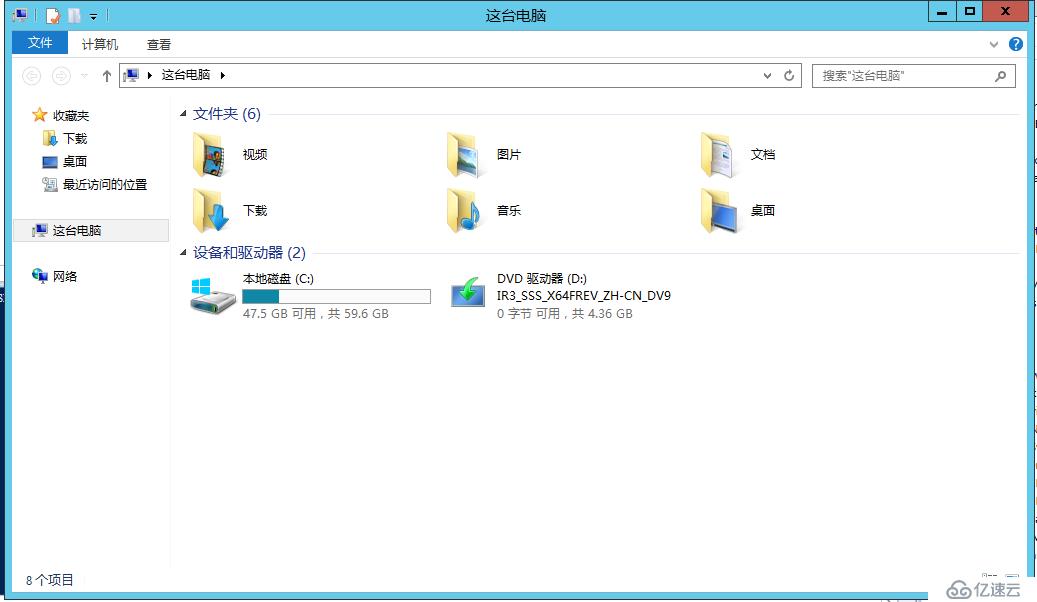
3.使用管理员打开Windows PowerShell ISE,运行安装WAC的先决条件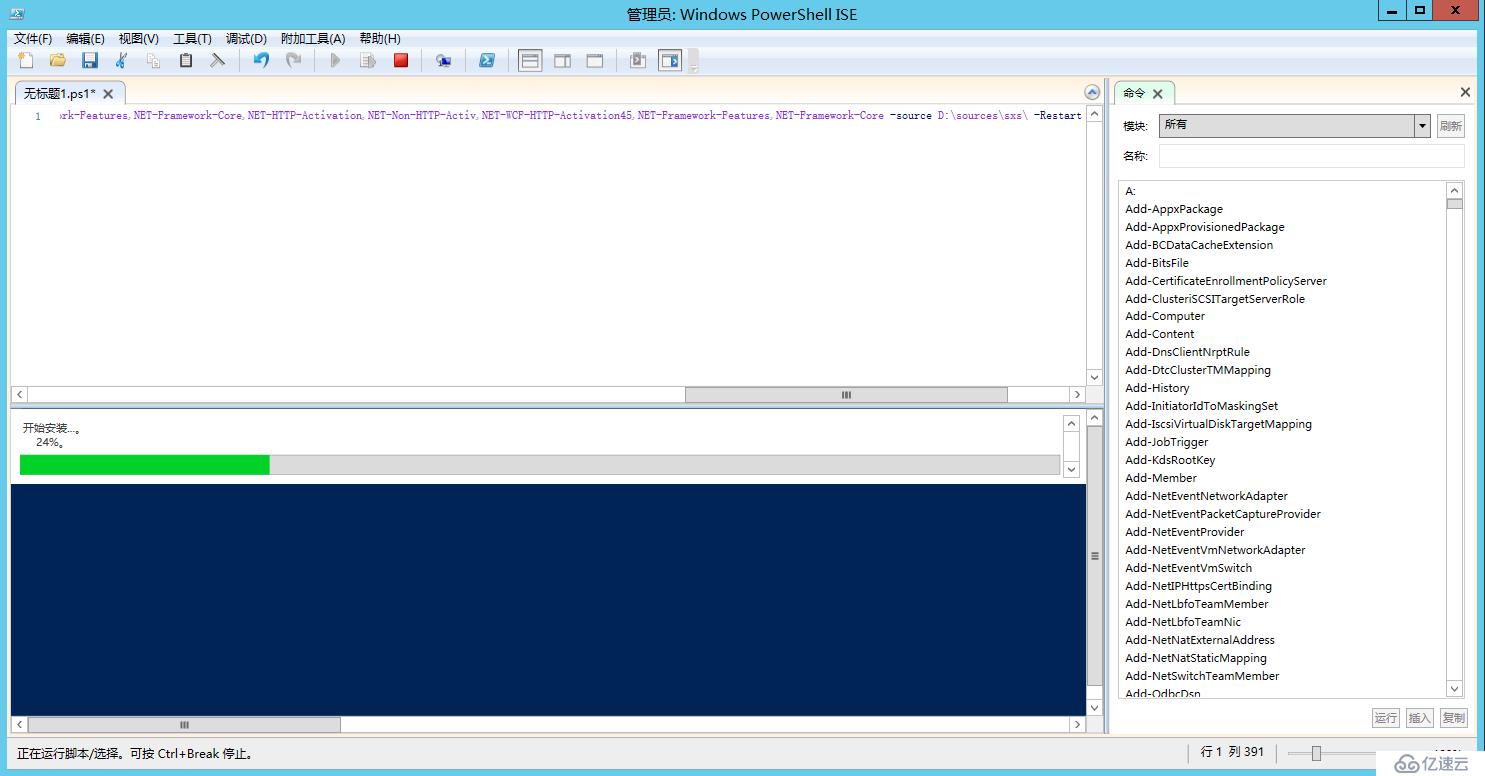
Add-WindowsFeature Web-Server,Web-Mgmt-Tools,Web-Mgmt-Console,Web-WebServer,Web-Common-Http,Web-Default-Doc,Web-Static-Content,Web-Performance,Web-Stat-Compression,Web-Dyn-Compression,Web-Security,Web-Filtering,Web-Windows-Auth,Web-App-Dev,Web-Net-Ext45,Web-Asp-Net45,Web-ISAPI-Ext,Web-ISAPI-Filter,Web-Includes,InkandHandwritingServices,NET-Framework-Features,NET-Framework-Core,NET-HTTP-Activation,NET-Non-HTTP-Activ,NET-WCF-HTTP-Activation45 -source D:\sources\sxs\ -Restart
4.重启完成后,查看安装的功能和角色,使用命令Get-WindowsFeature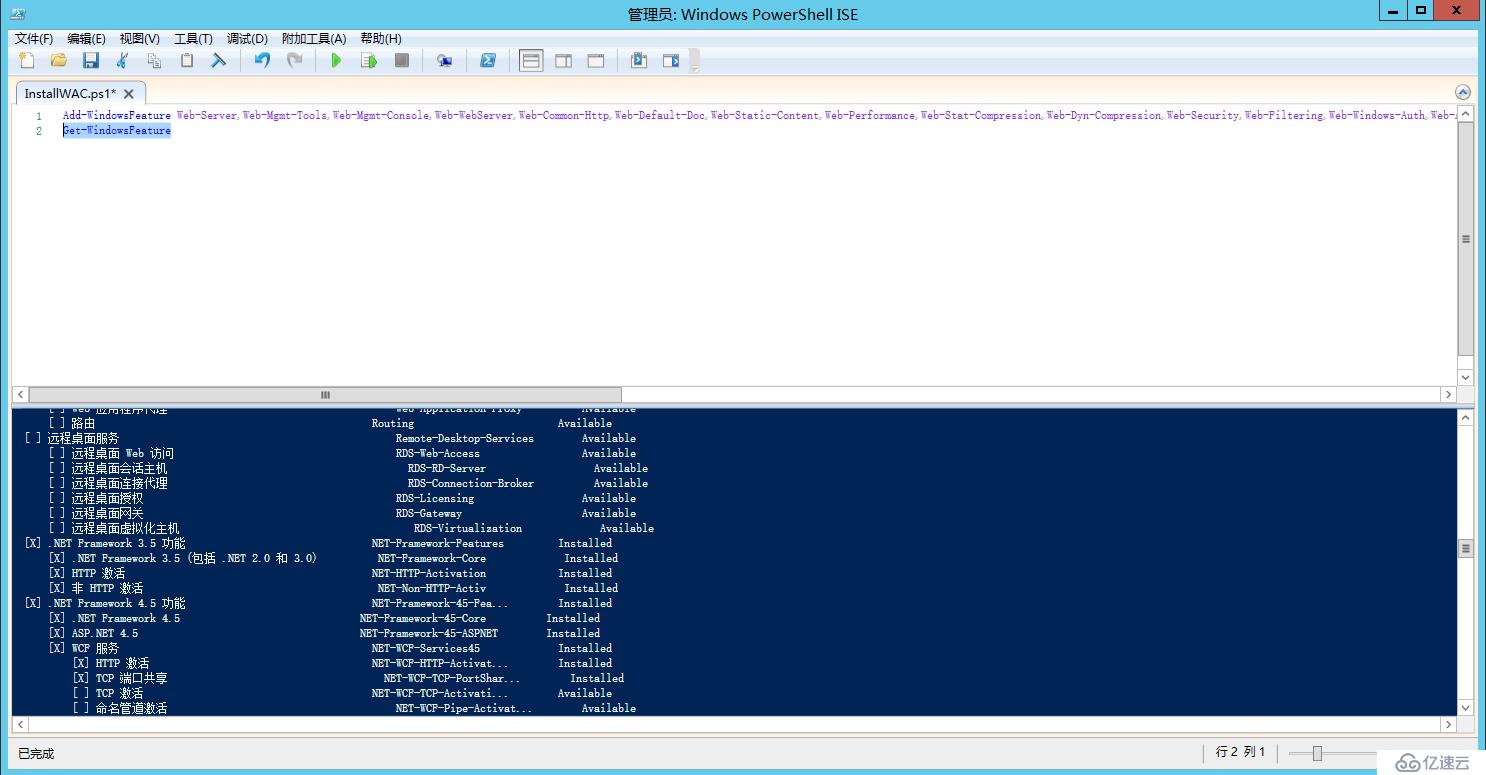
5.将下载好的镜像、补丁、语言包进行依次安装。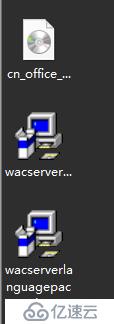
6.安装Office Web Apps ,运行setup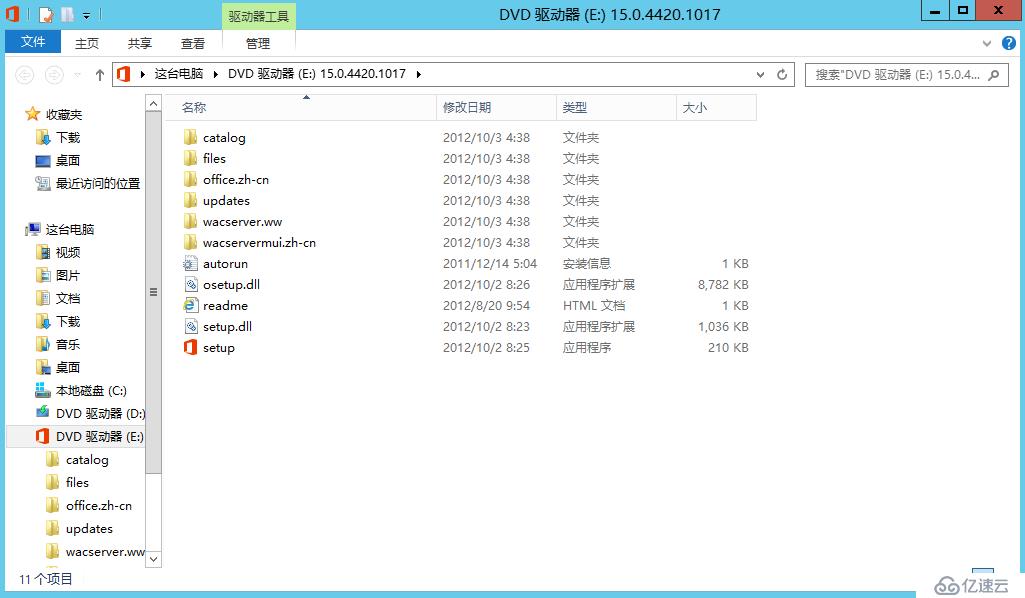
7.勾选我接受此协议的条款,继续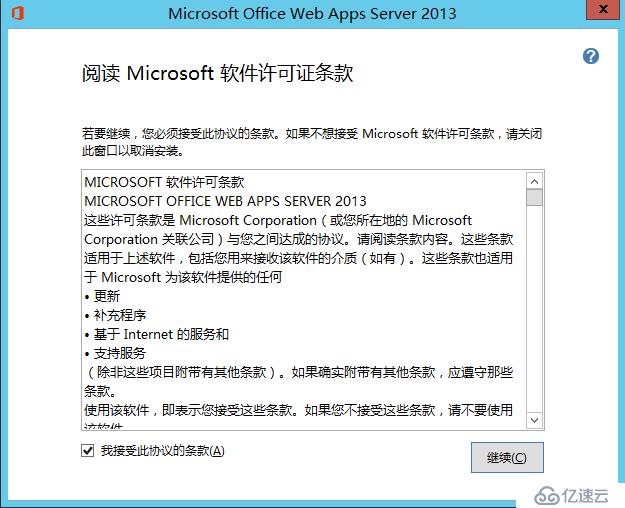
8.立即安装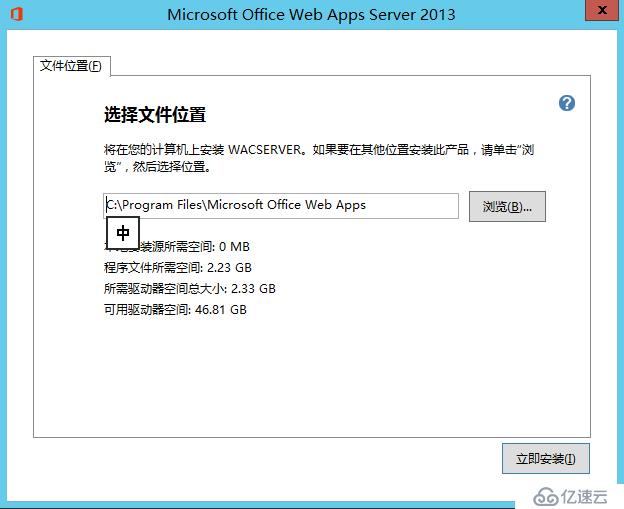
9.等待安装完成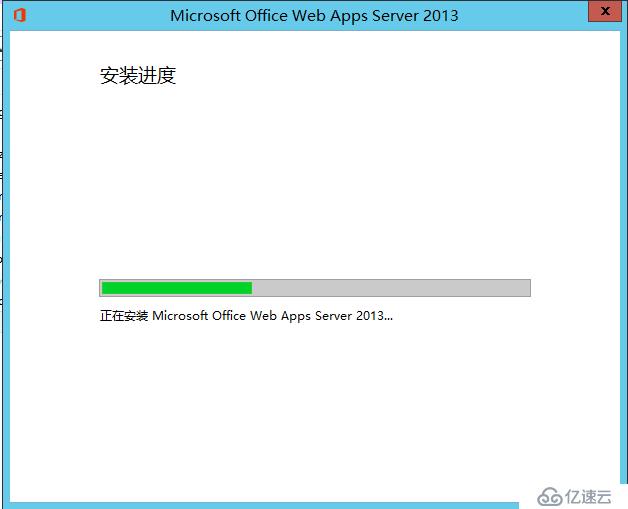
10.关闭
11.安装Office Web Apps SP1 补丁,单击此处接受条款,继续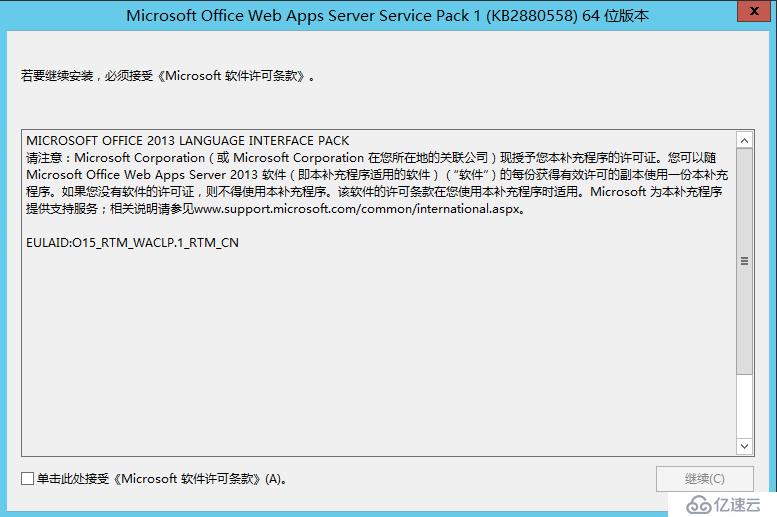
12.等待安装完成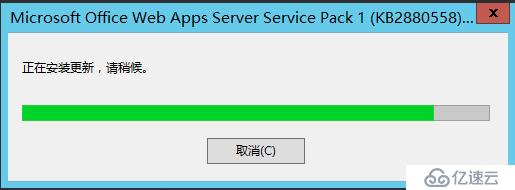
13.确定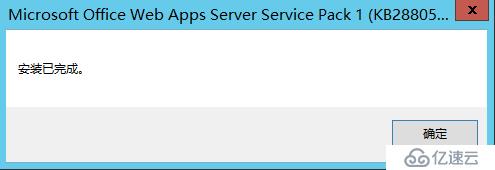
14.安装语言包,我接受此协议的条款,继续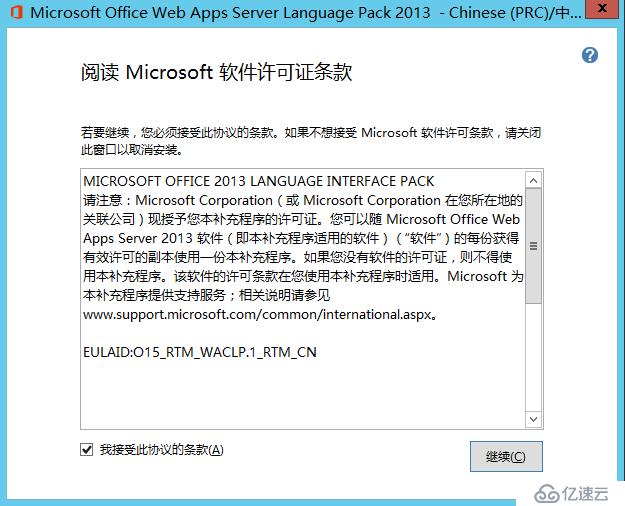
15.等待安装完成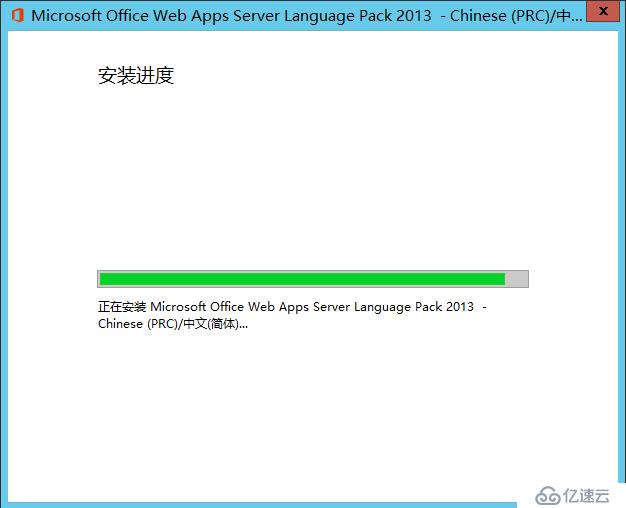
16.关闭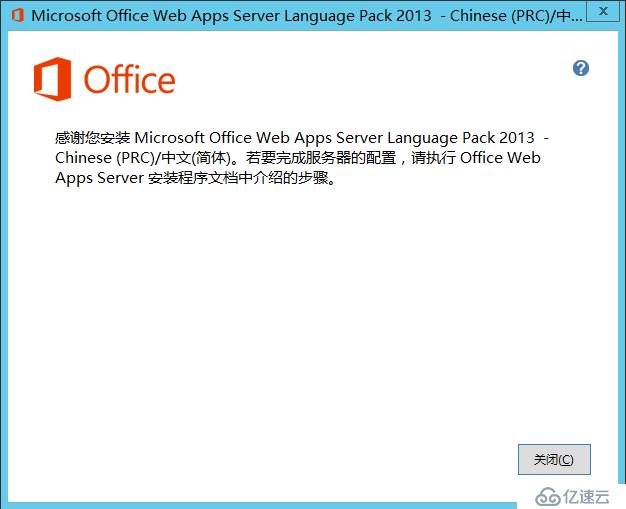
17.重启计算机Restart-Computer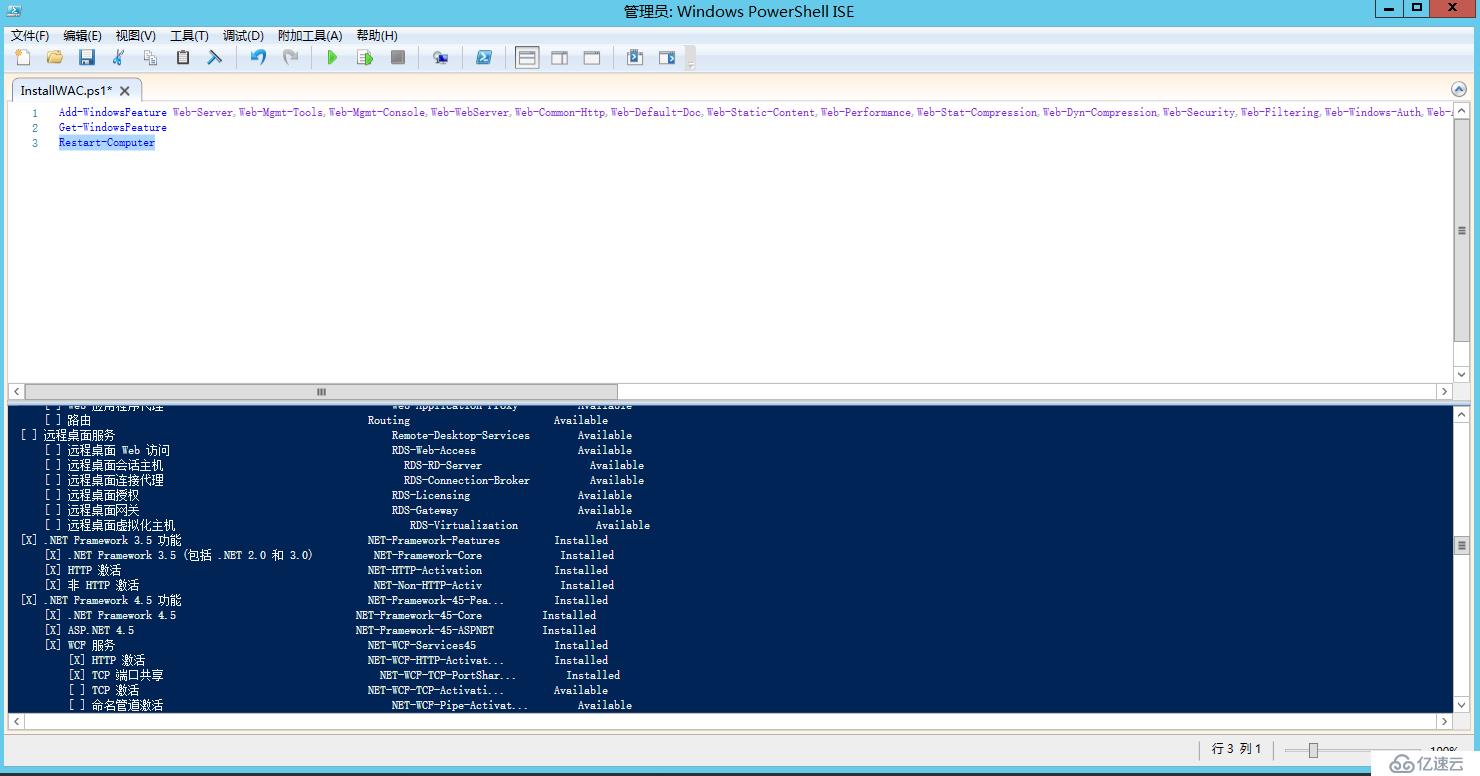
18.在AD中添加DNS的A记录Add-DnsServerResourceRecordA -ZoneName msftlearn.com -Name wac -IPv4Address 192.168.10.101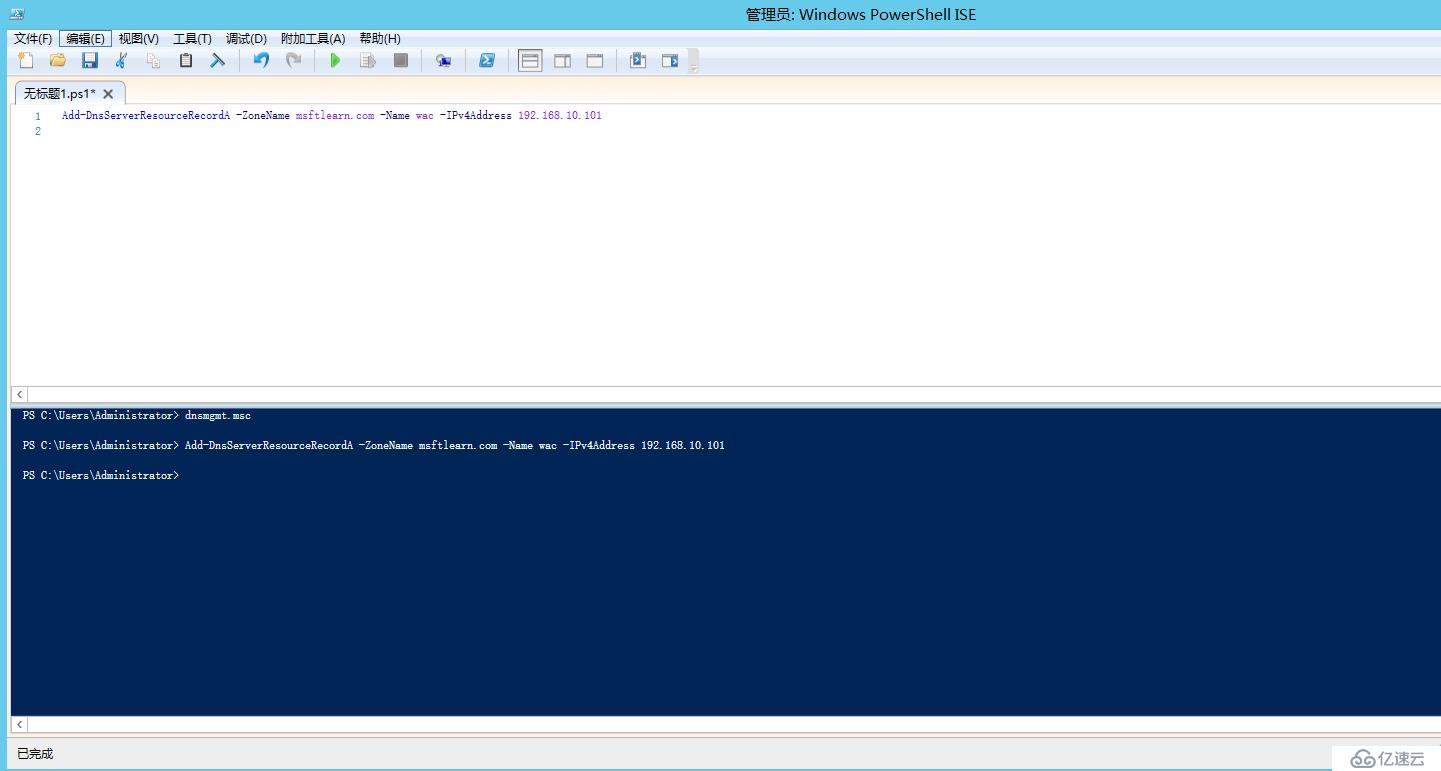
19.WAC服务器重启完成后,打开运行界面输入mmc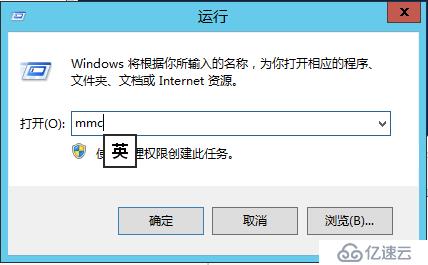
20.按Ctrl+M,添加证书功能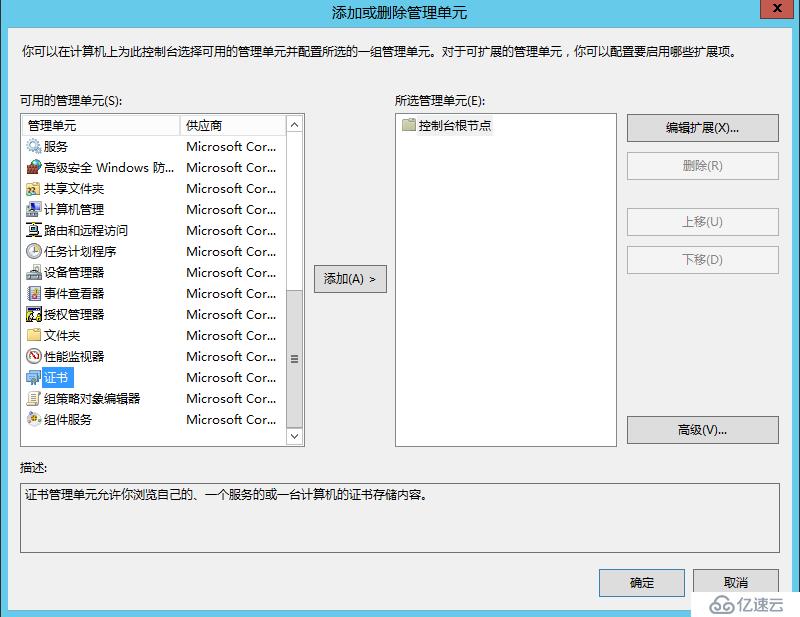
21.计算机账户,下一步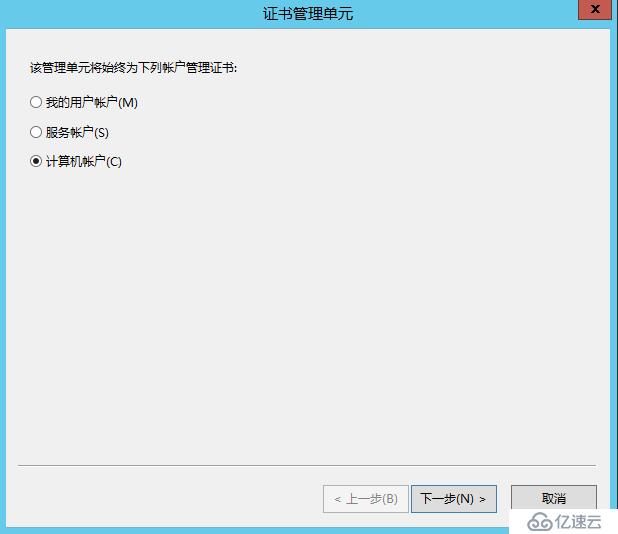
22.完成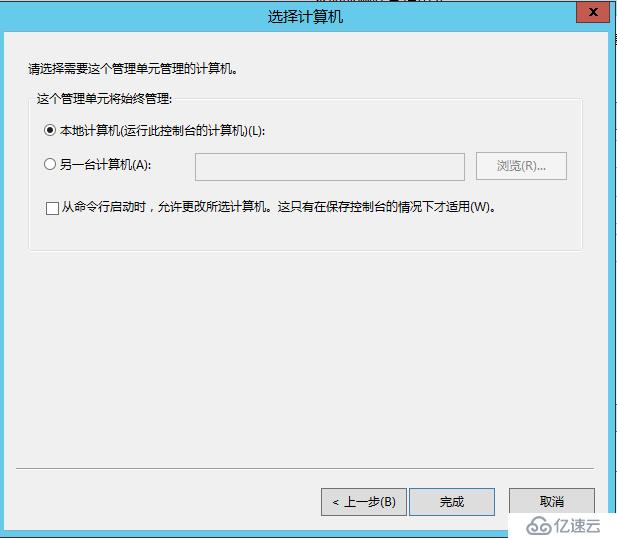
23.确定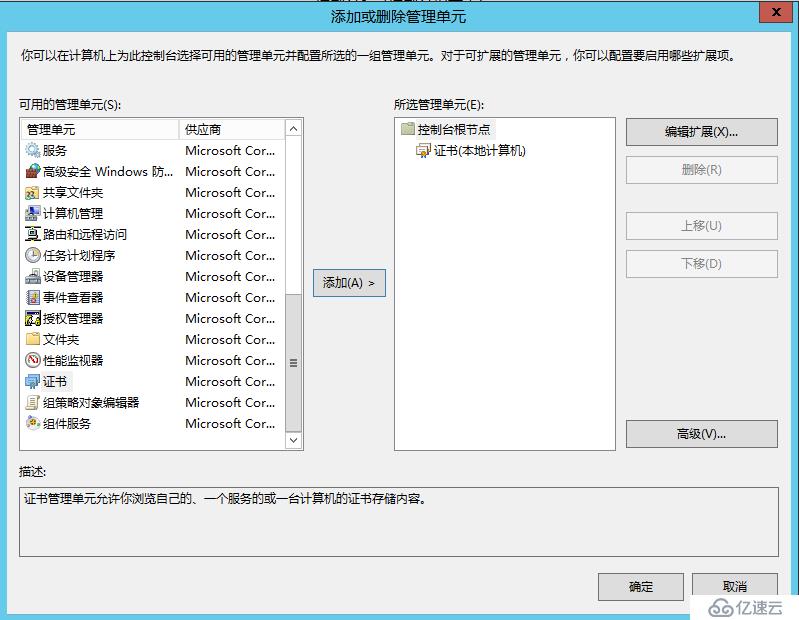
24.选择个人
25.申请证书,创建自定义请求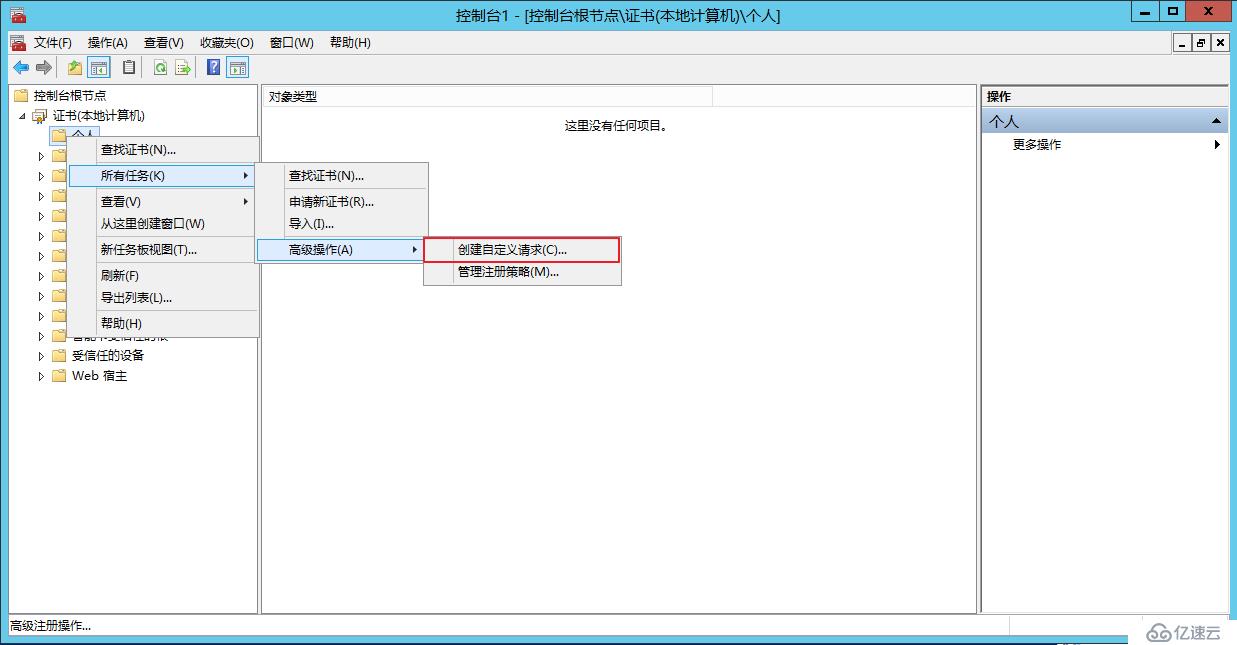
26.下一步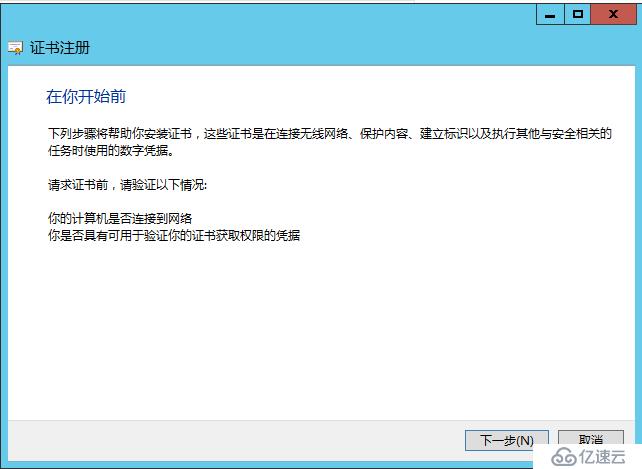
27.下一步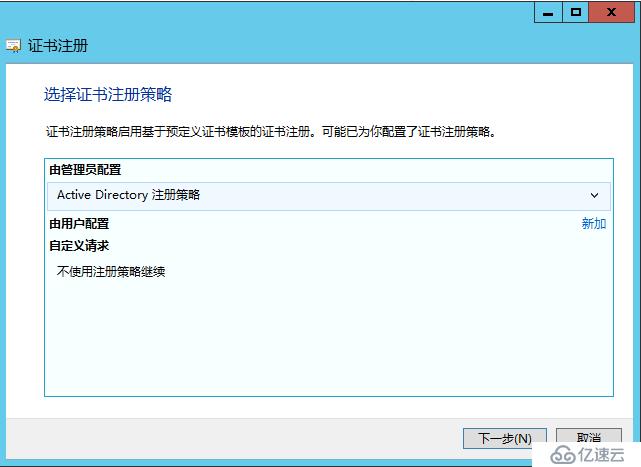
28.选择Web服务器,下一步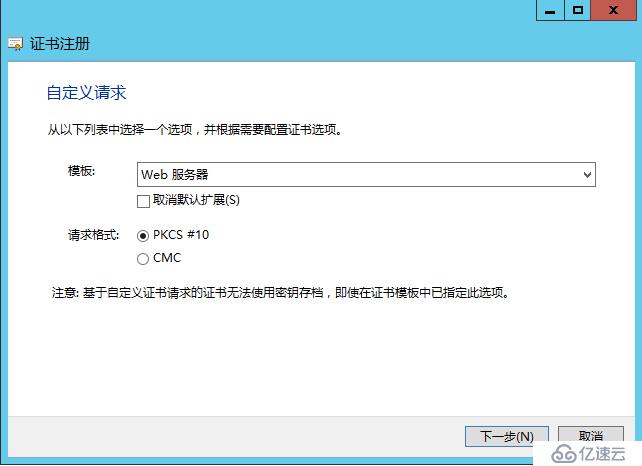
29.选择属性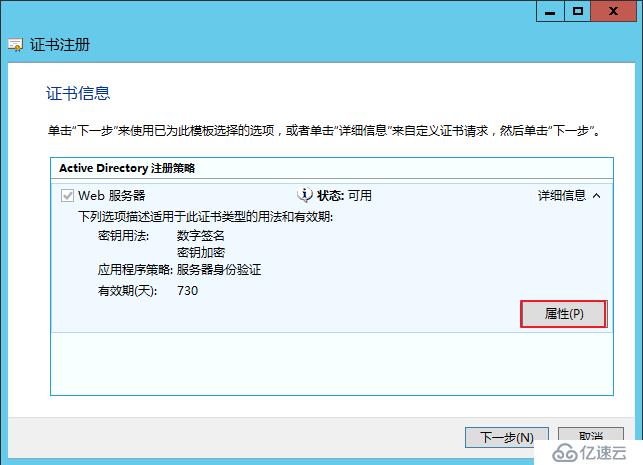
30.选择公共名和DNS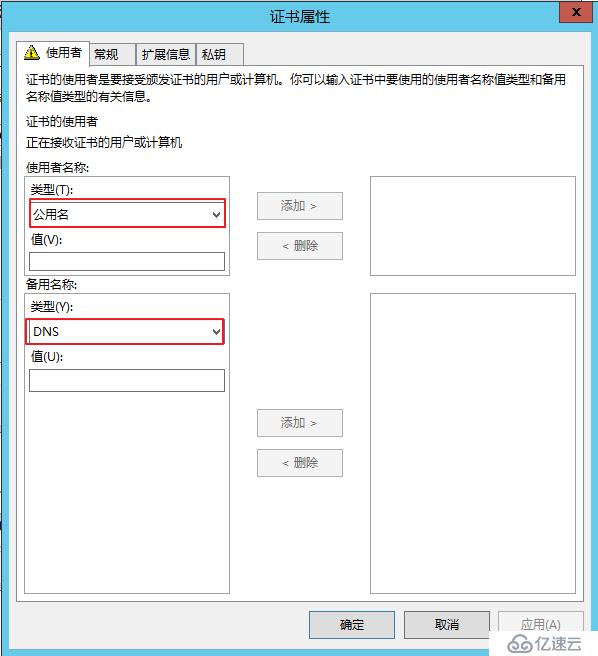
31.输入CN和SAN名称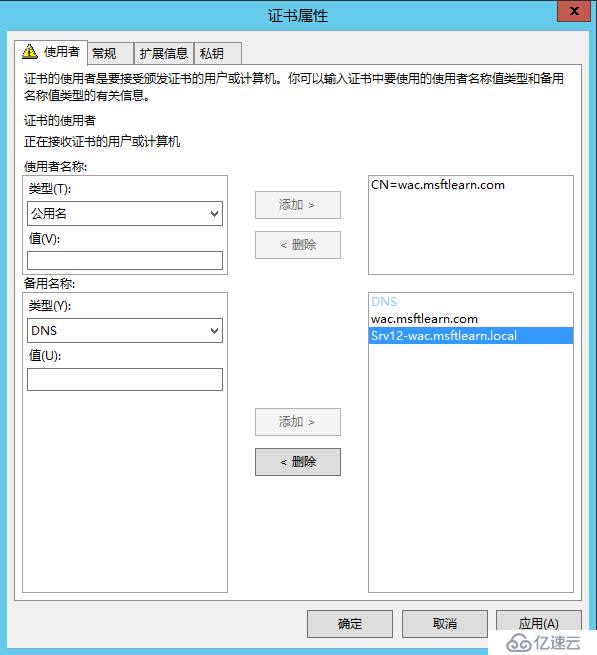
32.选择常规,输入友好名称
33.选择私钥,勾选使私钥可以导出,应用,确定
34.浏览req文件存放的位置,完成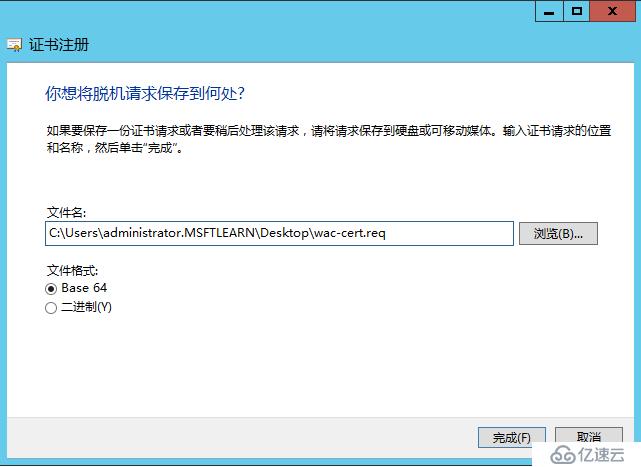
35.打开IE输入证书服务器IP地址/certsrv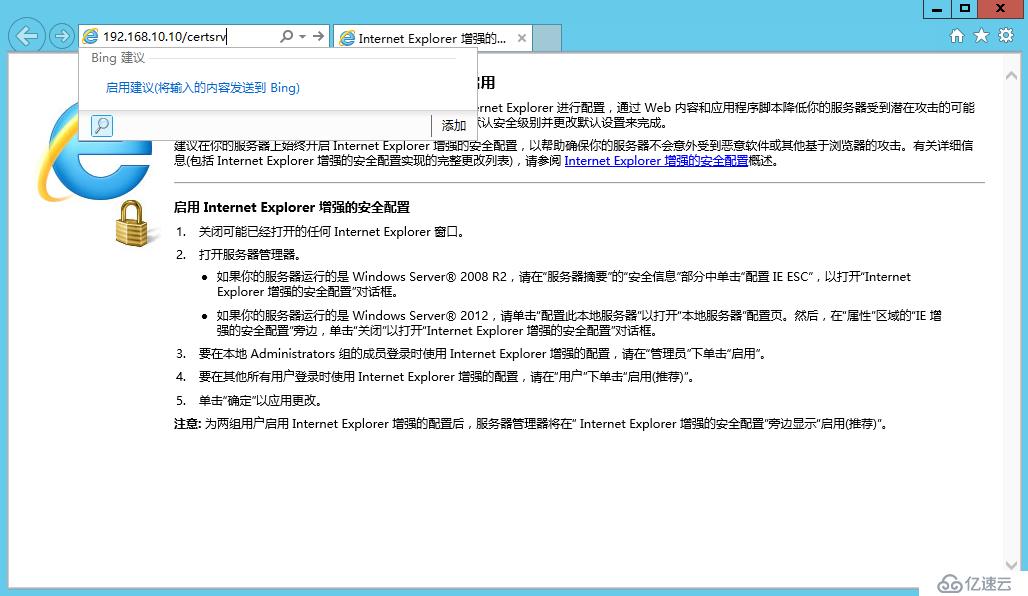
36.输入具有颁发证书权限的账户及密码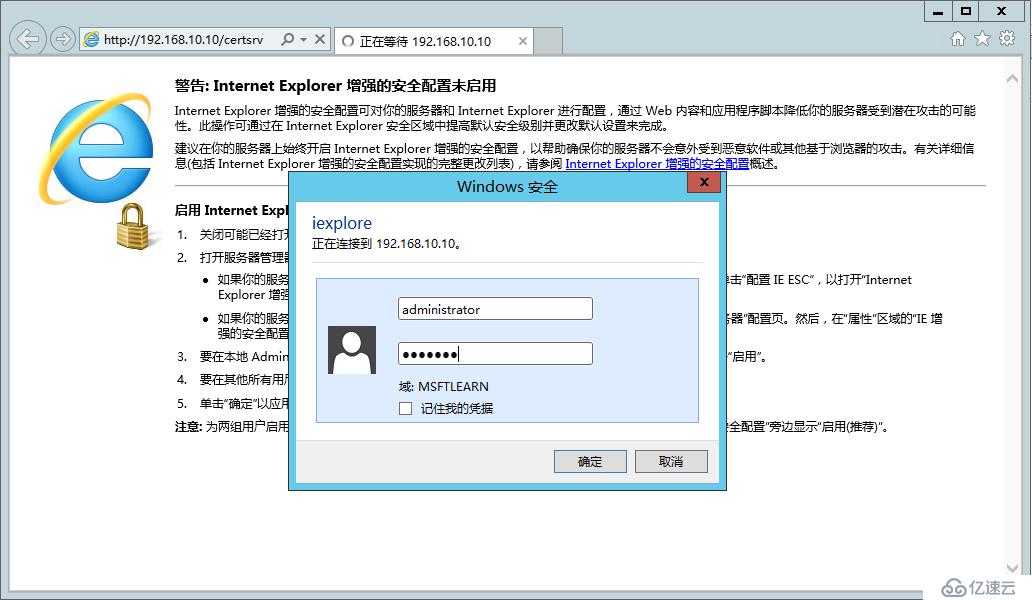
37.选择申请证书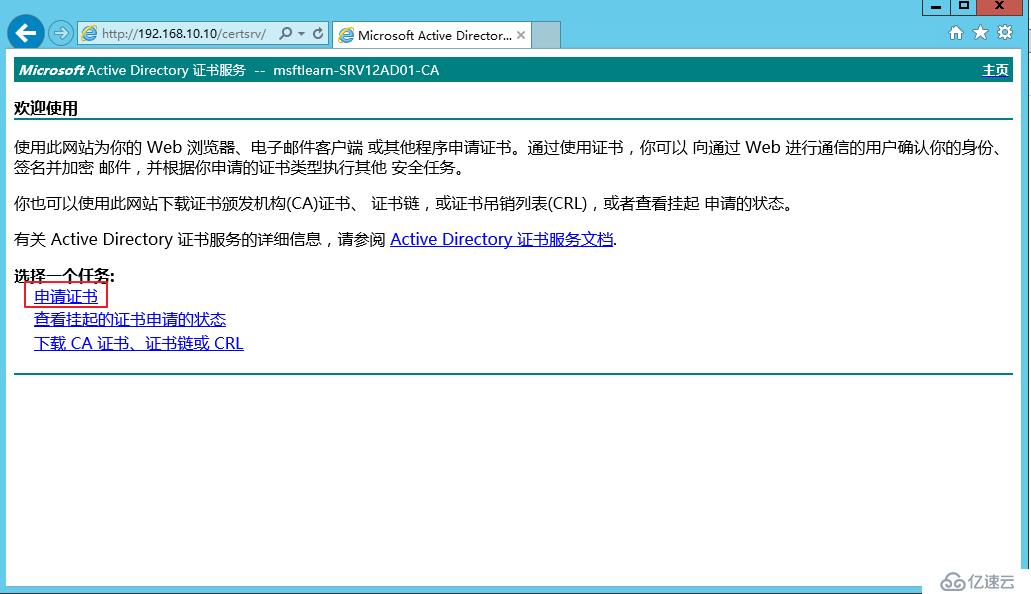
38.选择高级证书申请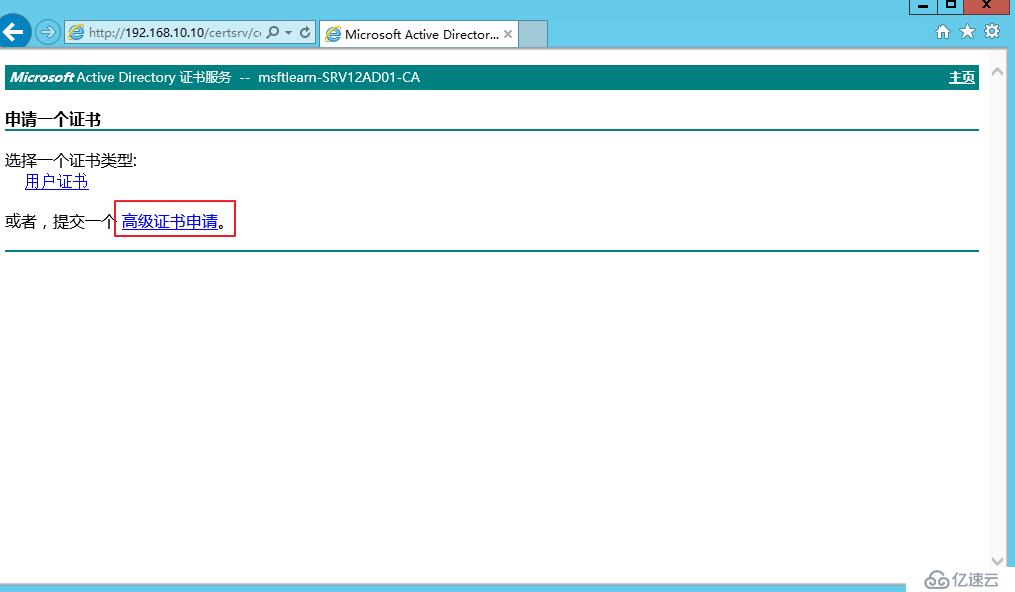
39.选择使用base64 编码提交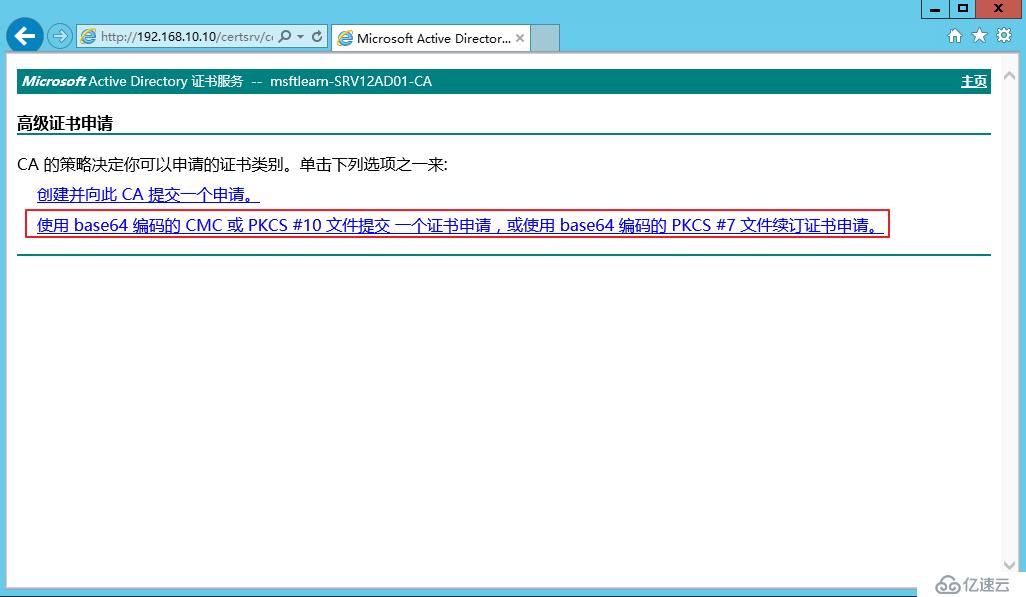
40.使用记事本打开req文件,全选复制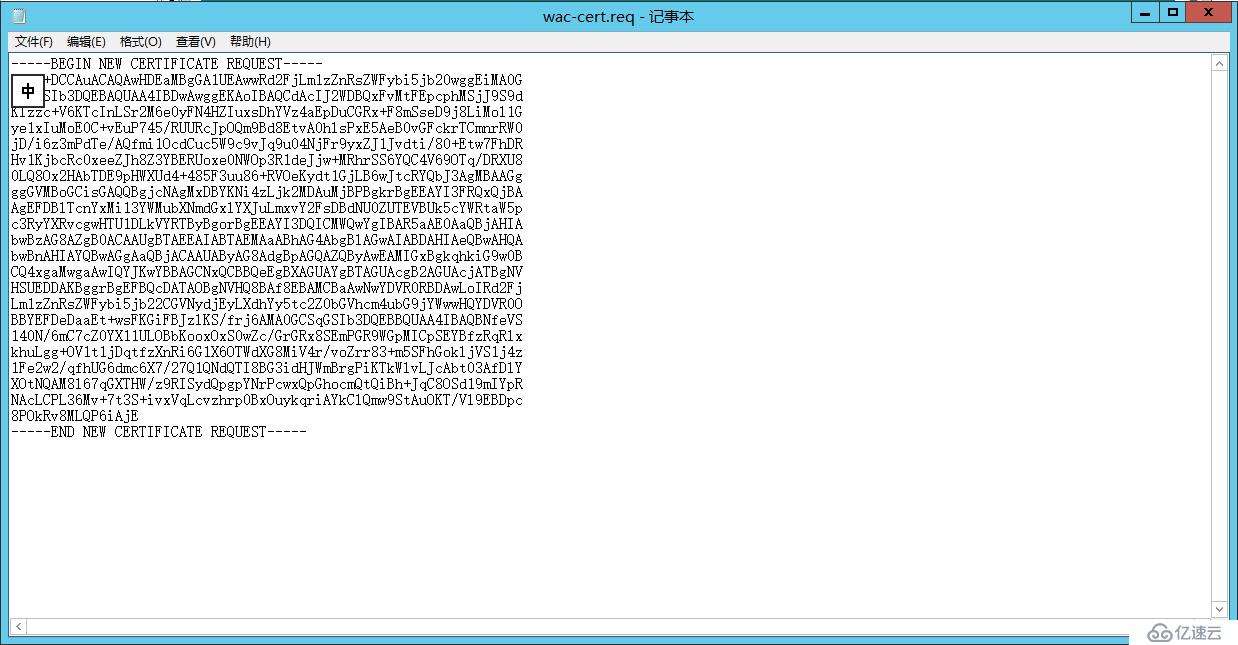
40.粘贴至Base64文本框中,选择Web服务器模板,提交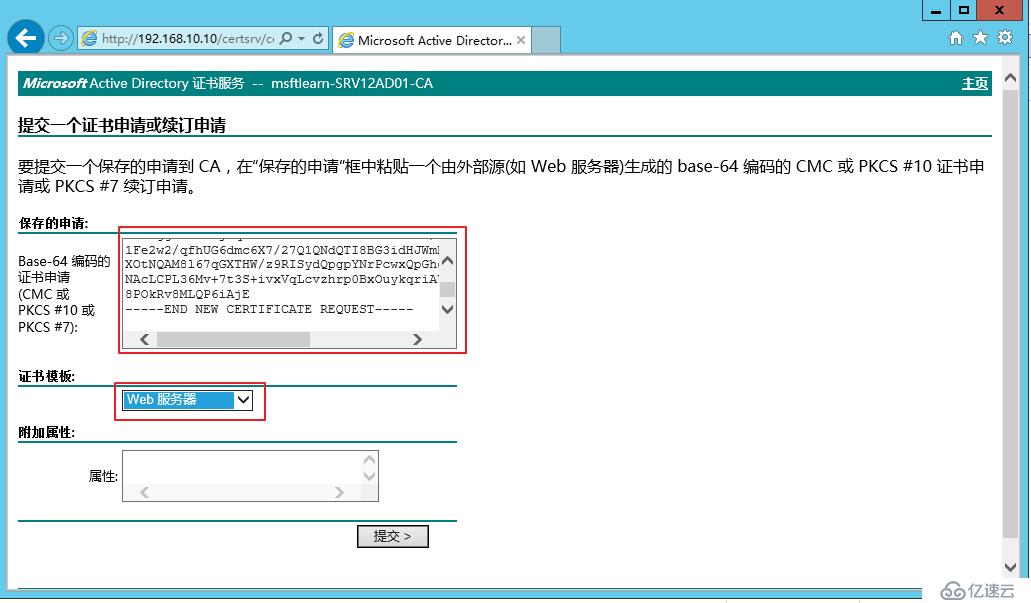
41.下载证书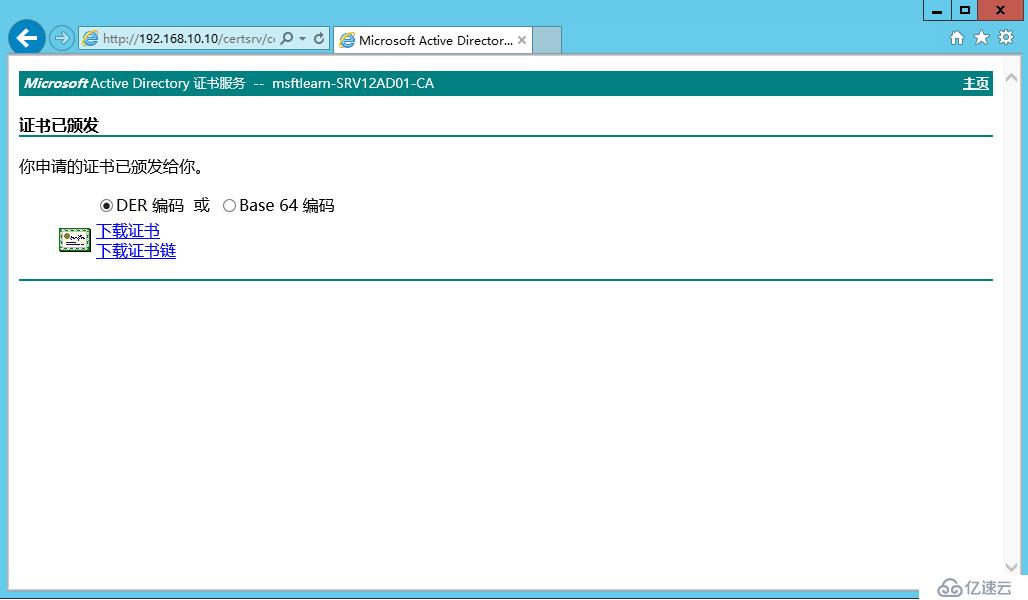
42.证书下载完成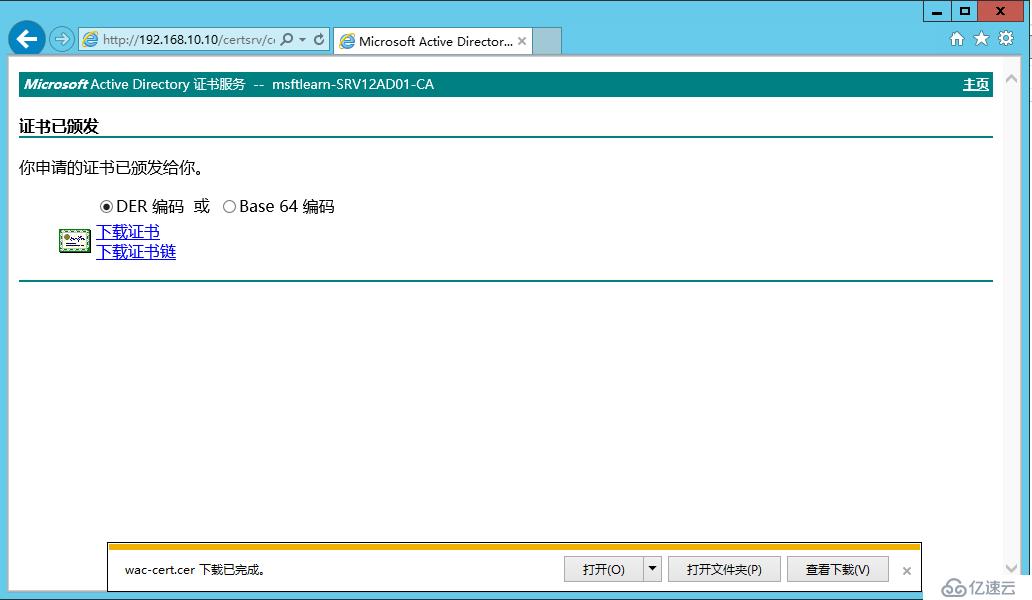
43.在个人证书中进行导入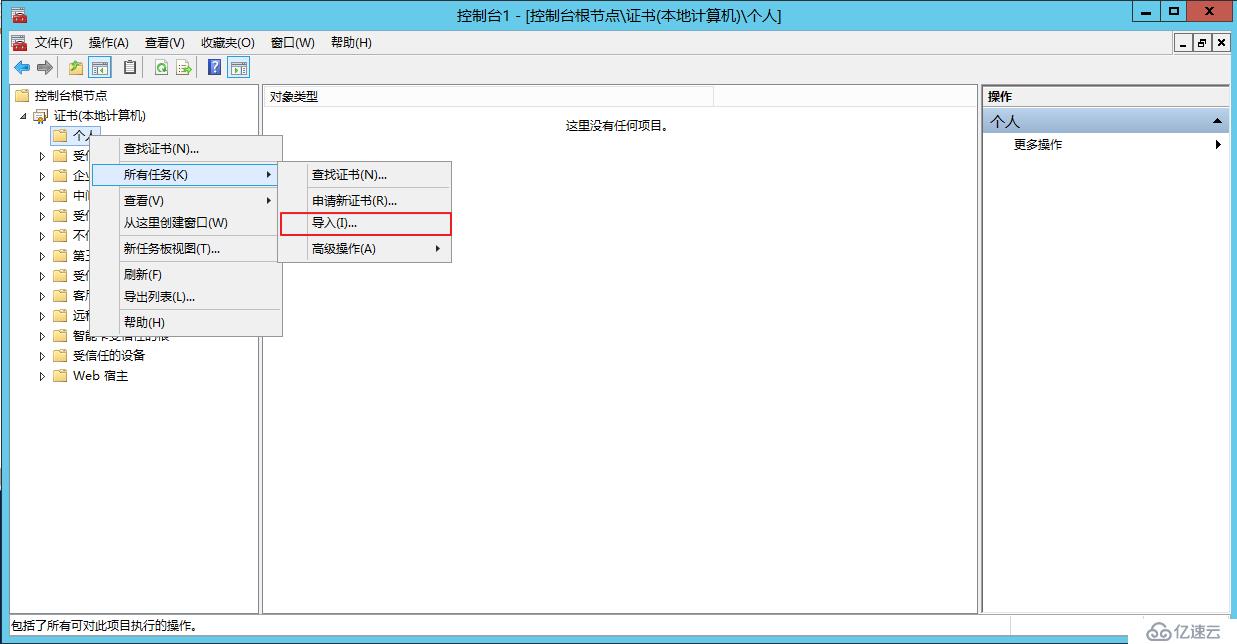
44.下一步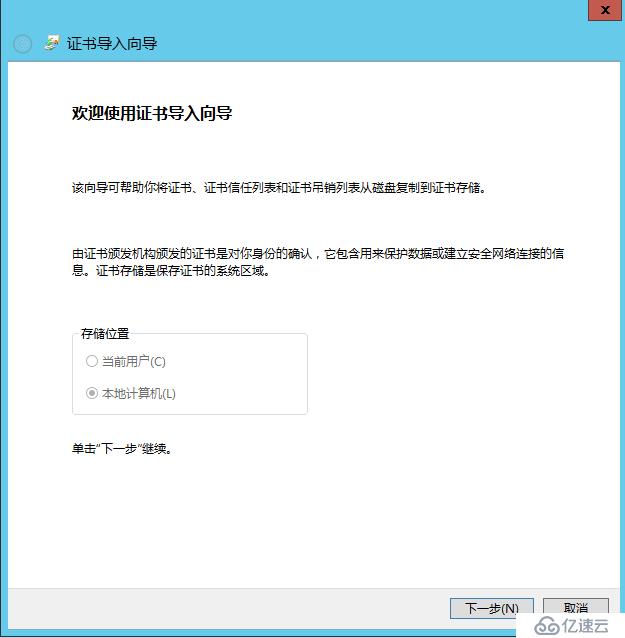
45.浏览到证书存放位置,下一步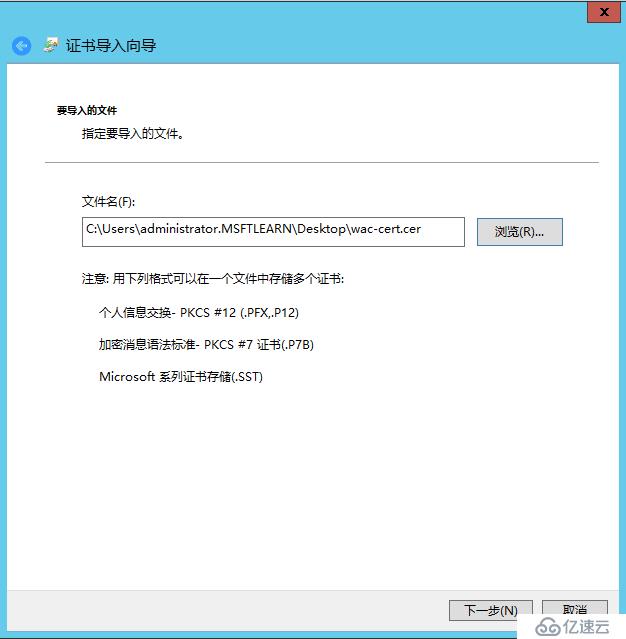
46.下一步
47.完成
48.导出成功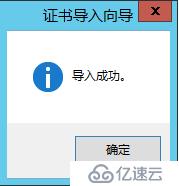
49.创建服务器场New-OfficeWebAppsFarm -InternalURL https://wac.msftlearn.com -ExternalURL https://wac.msftlearn.com -CertificateName "Cert-WAC" -EditingEnabled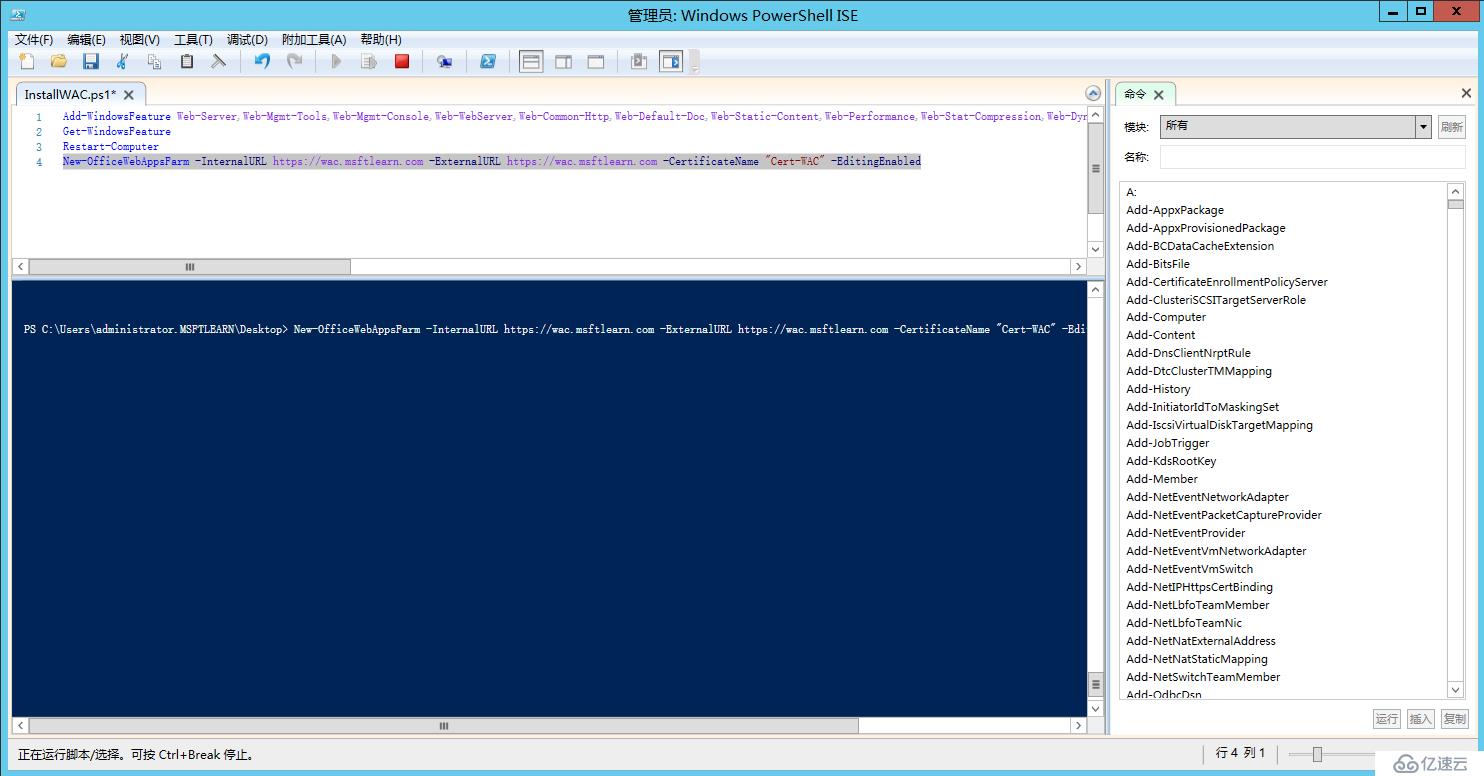
50.选择是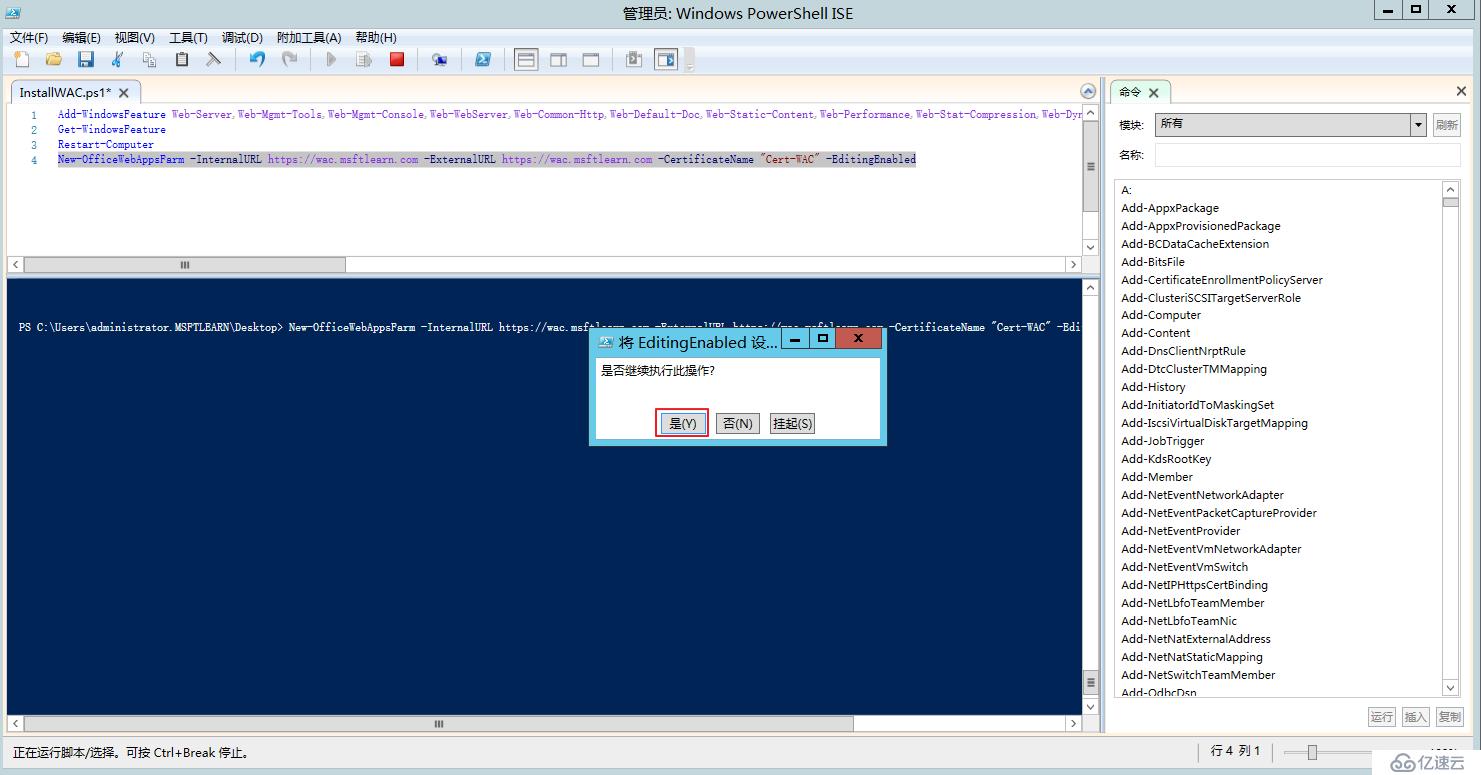
51.服务器场创建完成
52.验证Office Web Apps场功能是否正常https://wac.msftlearn.com/hosting/discovery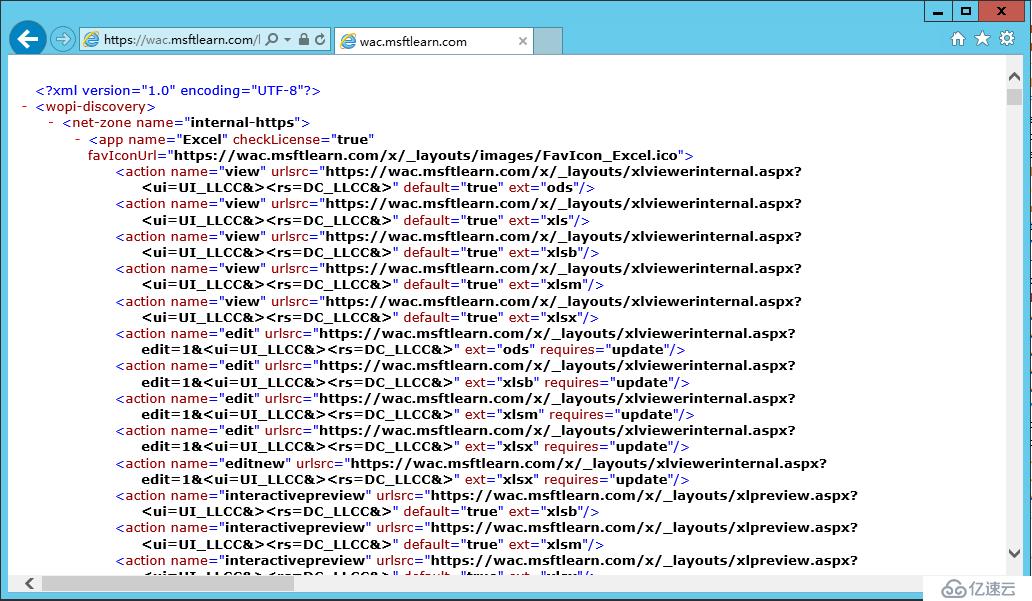
53.在Lync Server 2013 前端服务器上打开开始菜单,选择拓扑生成器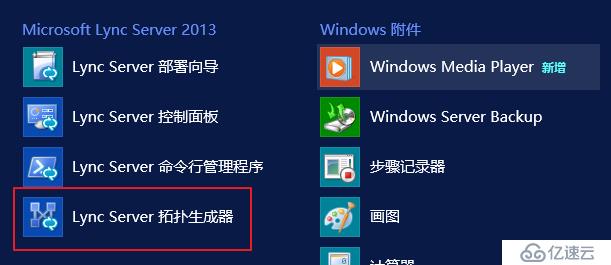
54.选择下载拓扑,确定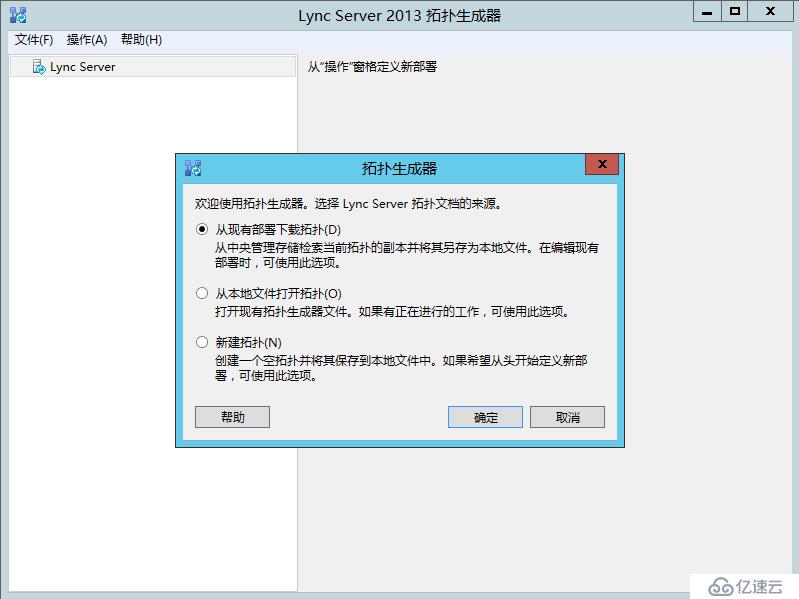
55.选中前端服务器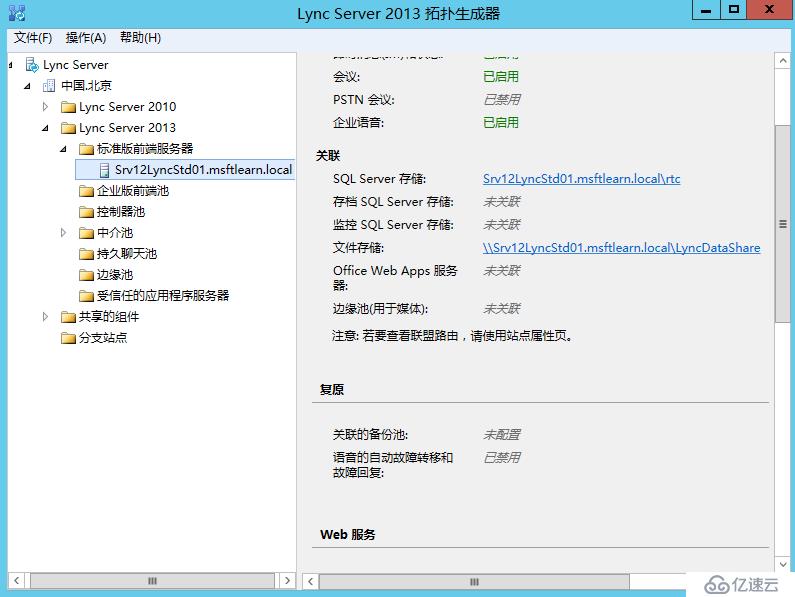
56.右键编辑属性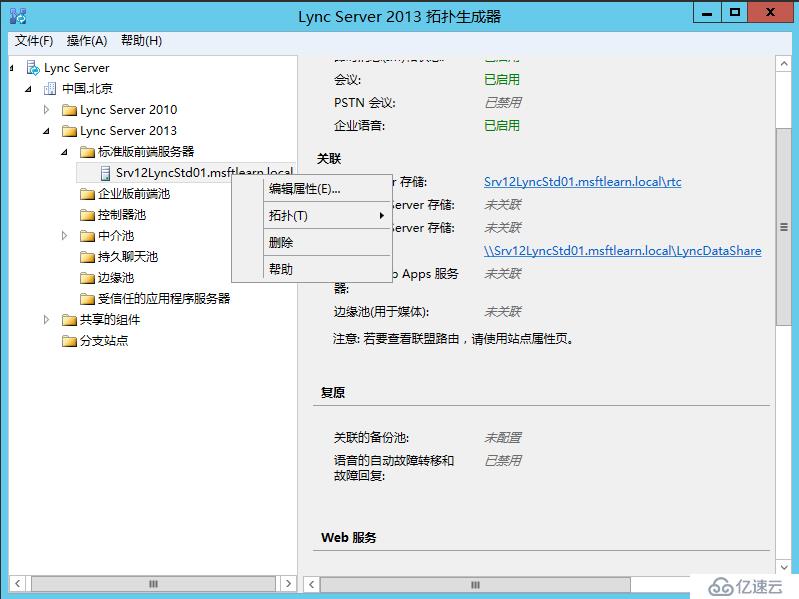
57.勾选将池与Office Web Apps 相关联,新建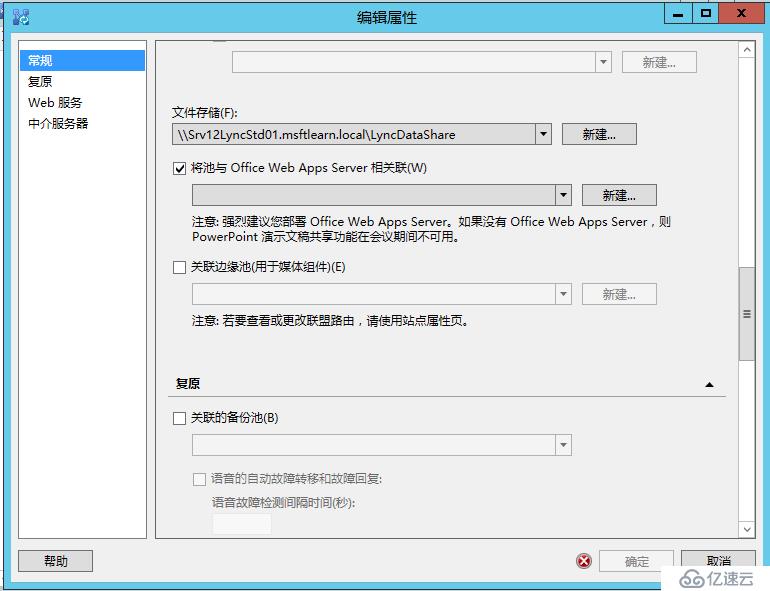
58.输入Office Web Apps 的访问域名,确定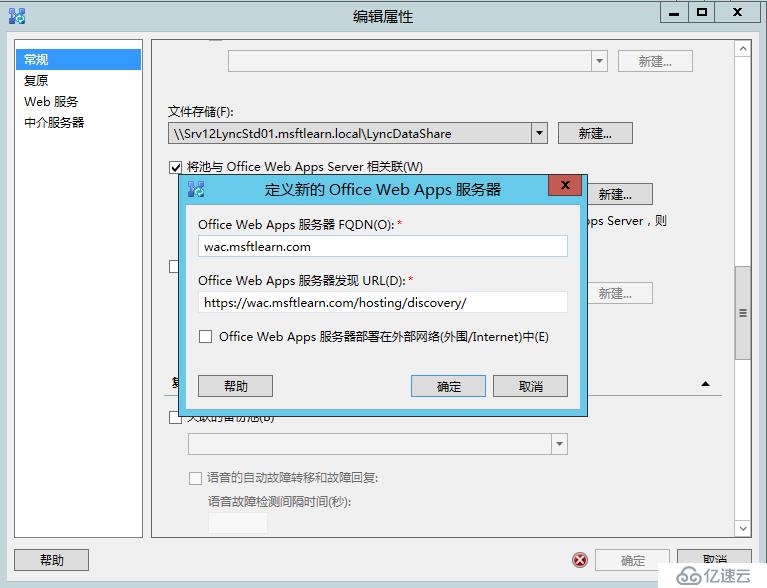
59.确定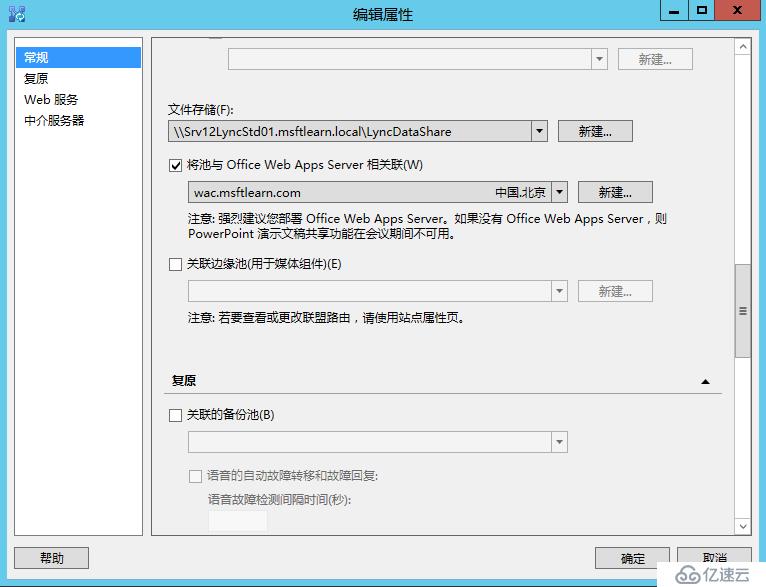
60.发布拓扑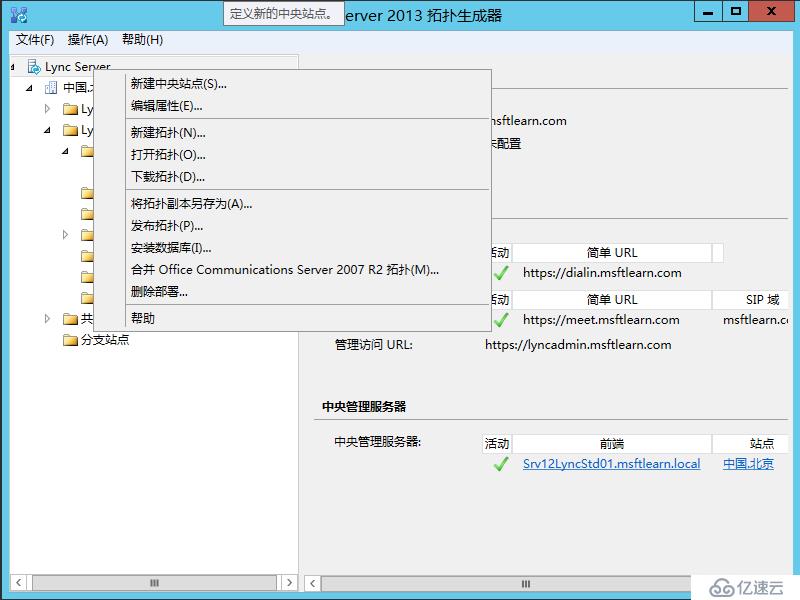
61.下一步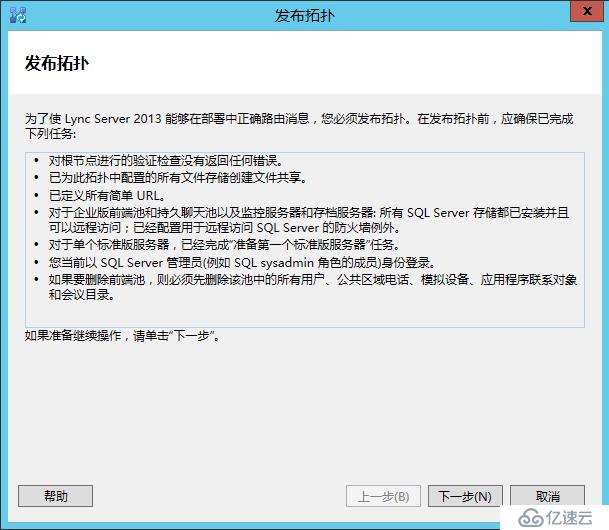
62.完成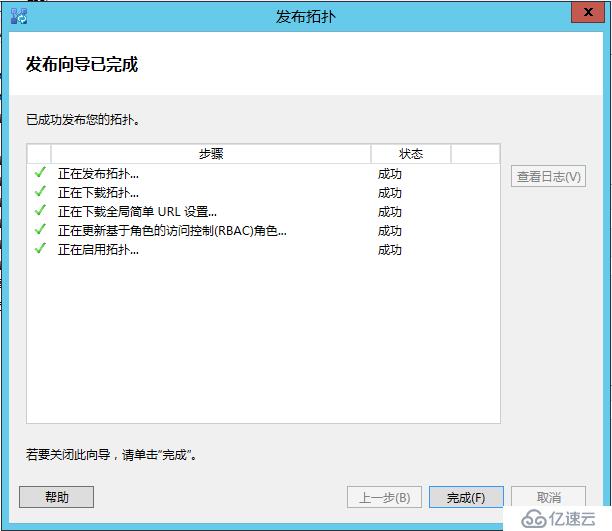
63.查看Lync Server 2013 前端服务器的Eventlog日志,关联成功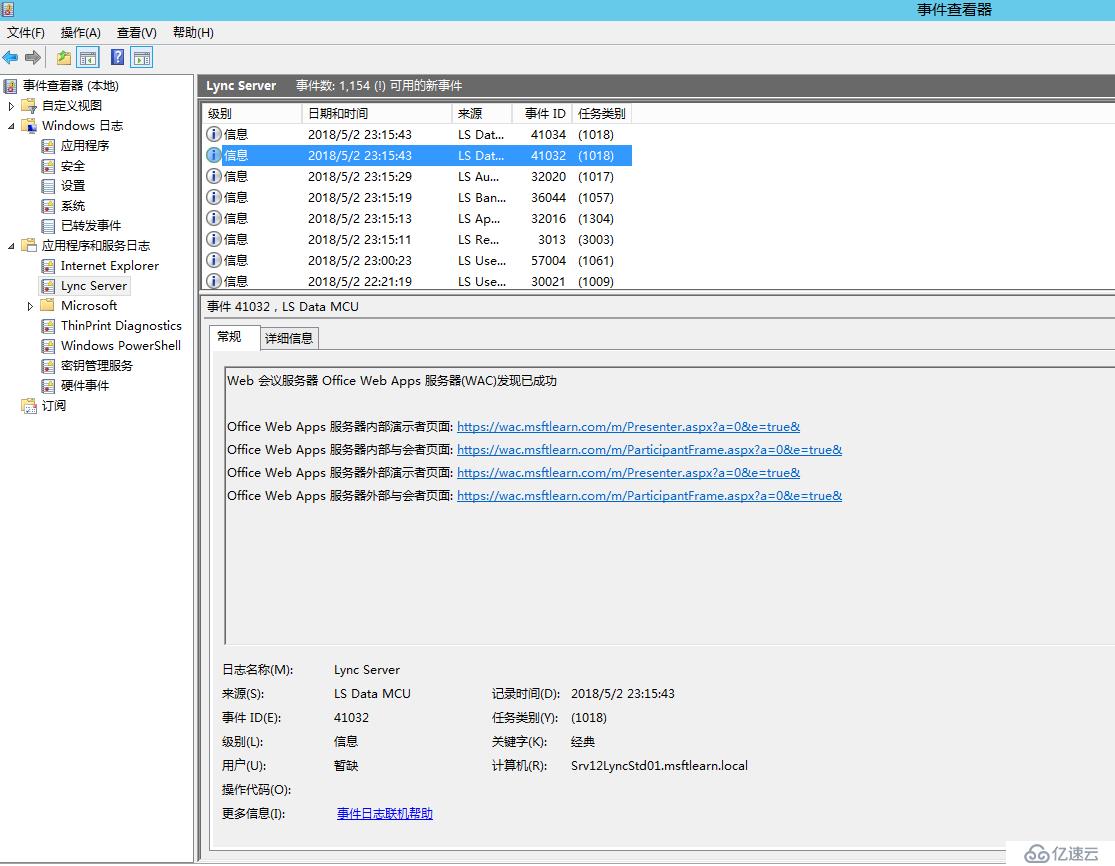
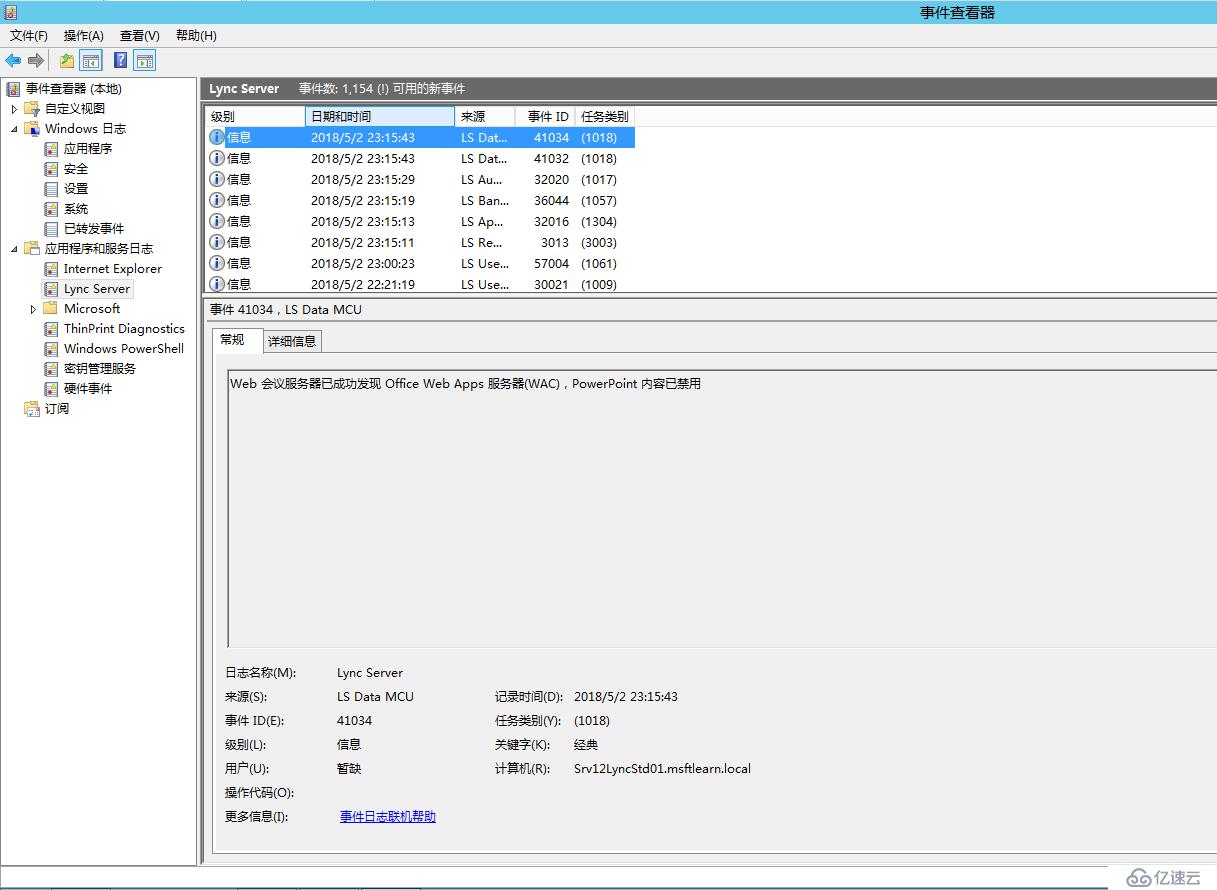
Lync Server 2013前端服务器和Office Web Apps集成完成。
免责声明:本站发布的内容(图片、视频和文字)以原创、转载和分享为主,文章观点不代表本网站立场,如果涉及侵权请联系站长邮箱:is@yisu.com进行举报,并提供相关证据,一经查实,将立刻删除涉嫌侵权内容。